So extrahieren Sie Audio aus Videos auf dem iPhone und iPad: 2 Möglichkeiten!
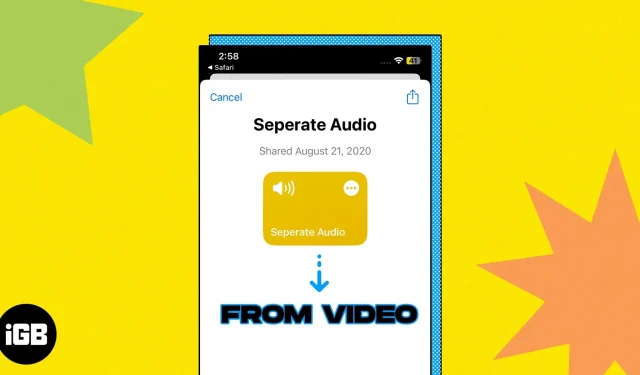
Sind Sie auf Instagram auf ein tolles Video gestoßen und möchten den Ton zum Erstellen eines Podcasts verwenden, ihn als Hintergrundmusik hinzufügen oder in anderen Inhalten verwenden? Sie fragen sich vielleicht, wie Sie Ton aus Videos extrahieren können, insbesondere wenn Sie mit Videobearbeitungstools nicht vertraut sind. In diesem Blogbeitrag zeige ich Ihnen, wie Sie integrierte Apps und Apps von Drittanbietern verwenden können, um Audio aus Videos auf Ihrem iPhone zu extrahieren.
- Extrahieren Sie mithilfe von Verknüpfungen Audio aus Video
- Installieren Sie Anwendungen von Drittanbietern, um Video in Audio umzuwandeln.
Extrahieren Sie mithilfe von Verknüpfungen Audio aus Video
Wenn Sie nur die Audioclips eines Videos bearbeiten möchten, können Sie iMovie auf Ihrem iPhone verwenden. Außerdem können Sie Audio von anderen Videos in Ihrem Filmprojekt verwenden. Leider ist es nicht möglich, Audio aus Videos zu speichern. Also habe ich einen Workaround gefunden, um dasselbe zu tun.
Die beste App zum Extrahieren von Audio aus Videos auf dem iPhone sind Verknüpfungen. Das Erstellen einer Verknüpfung zum Konvertieren von Video in Audio erscheint möglicherweise zu kompliziert. Aus diesem Grund empfehle ich die Installation dieser Verknüpfung zur Audioextraktion .
- Wenn Sie auf den Link oben klicken, werden Sie zur Shortcuts-App weitergeleitet.
- Wählen Sie (+) Verknüpfung hinzufügen.
- Gehen Sie nun zur Foto-App → wählen Sie das Video aus, aus dem Sie Audio extrahieren möchten.
- Klicken Sie auf die Schaltfläche „Teilen“.
- Rufen Sie das Freigabeblatt auf und wählen Sie „Audio trennen“. Das Extrahieren von Audio wird einige Zeit dauern.
- Gehen Sie zur Registerkarte „Durchsuchen“ → wählen Sie das Symbol mit den drei Punkten oben aus.
- Klicken Sie auf „Neuer Ordner“, um einen Ordner in iCloud Drive zu erstellen.
- Geben Sie den neuen Ordner ein und klicken Sie auf „Öffnen“. Die Audiodatei wird im Ordner gespeichert.
- Um auf den Audioclip zuzugreifen, öffnen Sie die Dateien-App und navigieren Sie zu dem von Ihnen erstellten Ordner.
Jetzt können Sie den extrahierten Audioclip umbenennen und teilen. Alternativ können Sie über Sprachbefehle von Siri auf die Verknüpfung zugreifen.
Installieren Sie Anwendungen von Drittanbietern, um Video in Audio umzuwandeln.
Im App Store sind viele Video-zu-Audio-Konverter-Apps verfügbar. Überraschenderweise können Sie mit der Dokumente-App auch Audio aus Videos auf Ihrem iPhone extrahieren.
Hier nutze ich die einfachste Möglichkeit, die Audio Converter App.
- Laden Sie die App aus dem App Store herunter .
- Öffnen Sie die App → tippen Sie auf das Plus-Symbol.
- Wählen Sie Aus Video importieren. Er wird um Erlaubnis bitten.
- Wählen Sie nun das gewünschte Video aus → klicken Sie auf „Fertig“.
- Kehren Sie zur Hauptseite zurück und tippen Sie auf das Video.
- Wählen Sie Audio extrahieren.
- Die Bearbeitungsoberfläche wird geöffnet. Tippen Sie oben rechts auf das Exportsymbol.
- Benennen Sie die Audiodatei um → tippen Sie auf OK.
- Sie können das Audio nun senden oder in iCloud hochladen, indem Sie auf das Informationssymbol klicken.
Beachten Sie, dass Anwendungen von Drittanbietern möglicherweise die Privatsphäre verletzen. Seien Sie also vorsichtig, bevor Sie private Videos verwenden.
Audio ohne Probleme extrahieren!
Ich hoffe, dieser Leitfaden hat Ihnen dabei geholfen, Ihnen zu zeigen, wie Sie Audio aus Video auf Ihrem iPhone extrahieren. Egal, ob Sie Inhalte erstellen oder Audio aus Ihren persönlichen Videos extrahieren möchten, Sie können dies in nur wenigen einfachen Schritten tun. Anschließend können Sie die Audiodatei in iCloud hochladen und den Ton auf Ihrem Mac bearbeiten.



Schreibe einen Kommentar